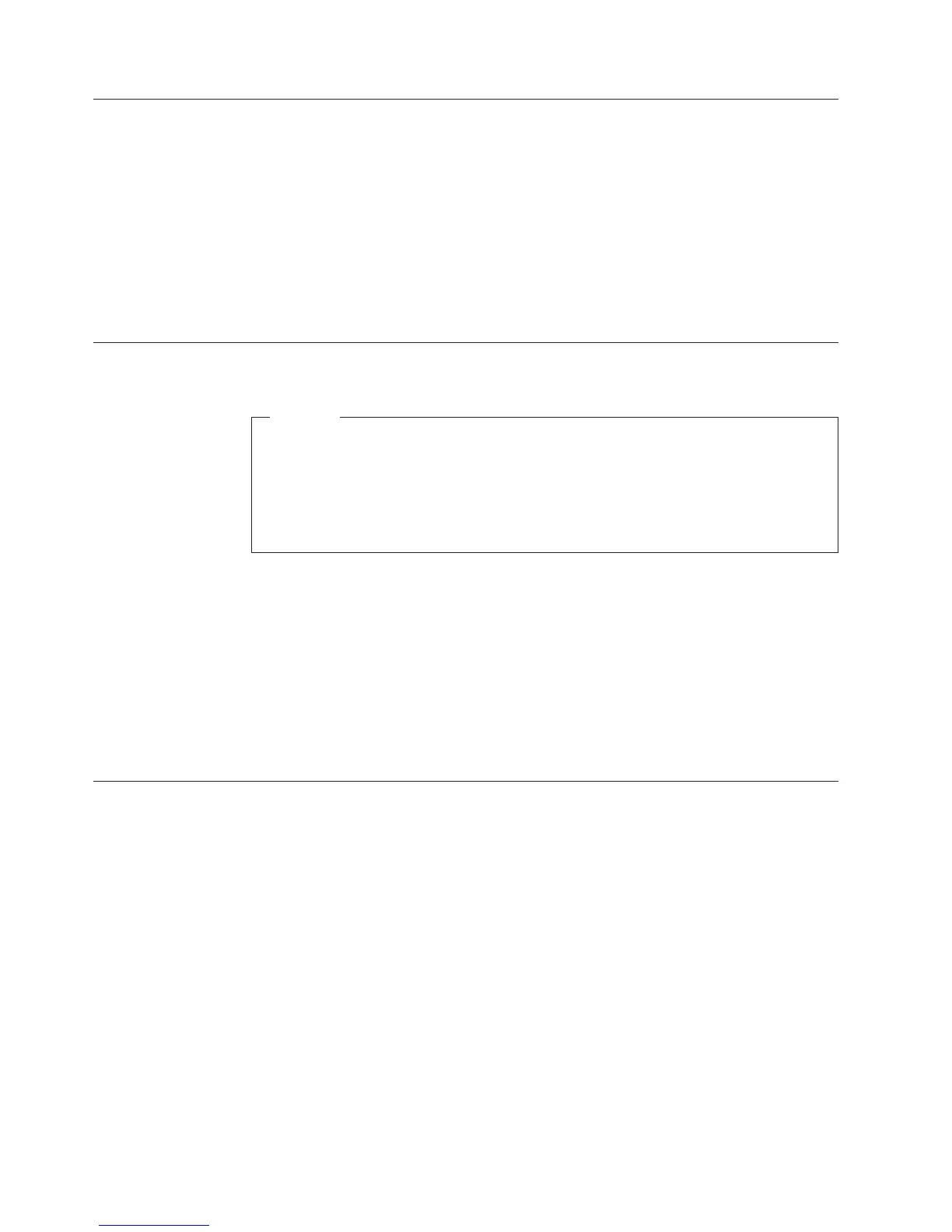Zapnutí napájení
Nejdříve zapněte monitor a další externí zařízení a potom počítač. Po dokončení úvodního
testu POST okno s logem zmizí. Je-li v počítači předinstalovaný software, spustí se program
instalace programového vybavení.
Pokud během spouštění narazíte na problémy, prostudujte si část Kapitola 7, “Odstraňování
problémů a diagnostika”, na stránce 51. Další nápovědu naleznete v části Kapitola 8, “Jak
získat zákaznickou podporu a servis”, na stránce 57. Pomoc a informace můžete získat
telefonicky na středisku podpory zákazníků. Telefonní čísla středisek servisu a podpory na
celém světě najdete v informacích o záruce a bezpečnosti, které jste obdrželi spolu s vaším
počítačem.
Dokončení instalace softwaru
Důležité
Před použitím programů dodávaných s tímto počítačem si pozorně přečtěte licenční
smlouvy. Tyto smlouvy podrobně stanoví práva, povinnosti a záruky vztahující se na
software dodaný s tímto počítačem. Užíváním těchto programů vyjadřujete svůj
souhlas s podmínkami těchto smluv. Pokud s podmínkami smluv připojených
k tomuto softwaru nesouhlasíte, nepoužívejte programy. Namísto toho celý počítač
bezodkladně vraťte a budou vám vráceny peníze.
Poté, co počítač poprvé spustíte, postupujte podle pokynů na obrazovce a dokončete instalaci
softwaru. Pokud nedokončíte instalaci softwaru po prvním zapnutí počítače, může dojít
k nepředvídatelným výsledkům. Po dokončení instalace si prostudujte systém online
nápovědy Access Help, kde se dozvíte více informací o vašem počítači. Viz “Systém Access
Help” na stránce 58 informace o způsobu, jak otevřít systém online nápovědy.
Poznámka: Některé modely mohou mít předinstalovanou vícejazyčnou verzi systému
Microsoft Windows XP Pro. Má-li váš počítač tuto verzi, budete při procesu
instalace vyzváni k výběru jazyka. Po instalaci lze jazyk změnit pomocí
ovládacích panelů systému Windows.
Dokončení důležitých úloh
Jakmile dokončíte instalaci svého počítače, proveďte následující úkoly, které vám později
ušetří čas i problémy:
v Vytvořte obraz diagnostického CD nebo diagnostické diskety. Diagnostické programy jsou
určeny k testování hardwarových komponent ve vašem počítači a k hlášení nastavení
kontrolovaných operačním systémem, která by mohla způsobit hardwarové problémy. Tím,
že si dopředu vytvoříte obraz diagnostického CD nebo diagnostické diskety, získáte jistotu,
že budete schopni spustit diagnostiku, když bude pracovní plocha aplikace Rescue and
Recovery nedostupná. Další informace viz téma “Aplikace PC-Doctor for DOS”
na stránce 53.
v Poznamenejte si typ stroje, model a sériové číslo vašeho počítače. Budete-li potřebovat
servisní podporu, budete pravděpodobně vyzváni, abyste tyto údaje podali. Další informace
naleznete v informacích o záruce a bezpečnosti, které jste obdrželi spolu s vaším
počítačem.
8 Uživatelská příručka